Hoe een Facebook-verhaal te maken

Facebook-verhalen kunnen erg leuk zijn om te maken. Hier is hoe je een verhaal kunt maken op je Android-apparaat en computer.

Ben je ooit bezig geweest met het streamen van een show of het spelen van een mobiele game op je telefoon, en er verschijnt een melding die het moment totaal verpest? Hoewel meldingen nuttig zijn en u op de hoogte houden van alles wat er gaande is, kunnen ze erg vervelend zijn. Als je je echt ergens op moet concentreren, is het laatste wat je wilt dat er constant meldingen op je scherm verschijnen.
Edge Lighting is een nieuwe functie voor Samsung Galaxy S20-smartphones. In plaats van dat er meldingen op je scherm verschijnen, kun je ervoor kiezen om met Edge Lighting minder schermonderbrekingen te hebben. De functie verlicht de randen van uw Galaxy-display wanneer u een melding ontvangt. Je kunt kiezen voor welke meldingen Edge Lighting activeert, het uitschakelen als je het niet leuk vindt en het uiterlijk aanpassen.
Houd er rekening mee dat schermen en instellingen kunnen verschillen per draadloze serviceprovider, softwareversie en telefoonmodel. Er zijn ook enkele apps van derden die niet werken met Edge Lighting.
Hoewel randverlichting een geweldige functie is en je helpt te voorkomen dat je wordt afgeleid door meldingen, zal niet iedereen het aan willen houden. Het is vrij helder, vooral als het midden in de nacht afgaat. De onderstaande stappen zullen u begeleiden bij het uitschakelen, maar ze kunnen ook worden gevolgd om het weer in te schakelen.
Open je Instellingen .
Scroll naar beneden tot je Edge Lighting vindt . U kunt indien nodig ook naar Edge Lighting zoeken.
Naast de optie bevindt zich een tuimelschakelaar.
Randverlichting is standaard ingeschakeld. Tik op de tuimelschakelaar om de functie uit te schakelen.
Tik er nogmaals op om het opnieuw te activeren.
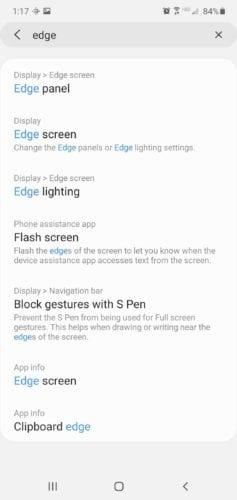
U wilt misschien dat de functie is ingeschakeld, maar dat deze alleen op bepaalde tijden werkt. U kunt aanpassen wanneer Edge Lighting werkt.
Open je Instellingen .
Scroll naar beneden tot je Edge Lighting vindt . U kunt indien nodig ook naar Edge Lighting zoeken.
Tik op Randverlichting weergeven .
Er verschijnt een menu met drie verschillende opties.
Kies welke instelling je wilt voor Edge Lighting.
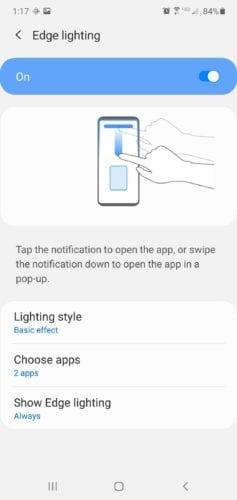
Soms wil je echt dat je telefoon je persoonlijkheid weerspiegelt. Dit kan betekenen dat je precies het juiste telefoonhoesje moet vinden voor de juiste beltoon en de beste achtergrond. Voel je vrij om de kleur en stijl van je Edge Lighting-functie aan te passen.
Open de app Instellingen .
Scroll naar beneden tot je Edge Lighting vindt .
Tik op de optie Verlichtingsstijl .
Dit opent een menu zodat u uw functie kunt aanpassen.
Wanneer u de wijzigingen hebt geselecteerd, wilt u op Gereed tikken om op te slaan.
U kunt het effect van de functie wijzigen zodat deze in verschillende patronen oplicht, zoals een golf, bellen, vuurwerk en meer. Je kunt zelf kiezen welke kleur licht er opkomt. Je kunt zelfs voor elke app een andere kleur kiezen. Dit is echter niet beschikbaar met het Glitter-effect.
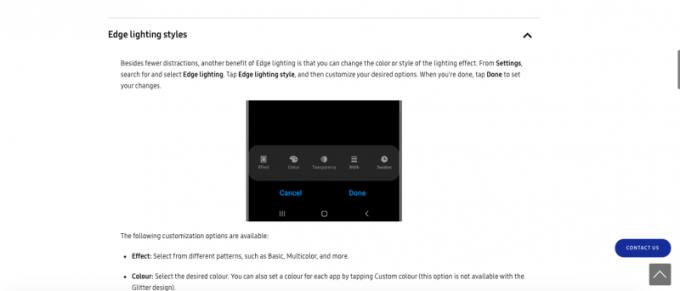
In het gedeelte Geavanceerd kunt u instellen welke transparantie u wilt op de randverlichting. U kunt het instellen van Laag tot Hoog, Smal tot Breed en selecteren hoe lang de melding duurt.
Edge Lighting waarschuwt u dat u een melding heeft. Als u ervoor kiest, kunt u de functie laten werken zoals alle andere pushmeldingen en communiceren met de Edge Lighting-melding.
Open Instellingen .
Scroll naar beneden tot je Edge Lighting vindt .
Tik op Edge Lighting Interaction .
Er is een schuifregelaar naast de optie.
Tik op de schakelaar om deze in of uit te schakelen.
Houd er rekening mee dat dit is ingeschakeld als standaardinstelling op Android 10.
Hoewel meldingen geweldig zijn, kunnen ze uw schermactiviteit in de weg staan. Met Edge Lighting kun je de meldingen tot een minimum beperken als je gefocust wilt blijven. Als je de Edge Lighting-functie niet leuk begint te vinden, kun je dat ook uitschakelen.
Facebook-verhalen kunnen erg leuk zijn om te maken. Hier is hoe je een verhaal kunt maken op je Android-apparaat en computer.
Leer hoe je vervelende automatisch afspelende video
Los een probleem op waarbij de Samsung Galaxy Tab A vastzit op een zwart scherm en niet inschakelt.
Lees nu hoe u muziek en video
Wil je e-mailaccounts toevoegen of verwijderen op je Fire-tablet? Onze uitgebreide gids leidt je stap voor stap door het proces, waardoor je e-mailaccounts snel en eenvoudig kunt beheren op je favoriete apparaat. Mis deze must-read tutorial niet!
Een tutorial die twee oplossingen toont om apps permanent te voorkomen dat ze opstarten op je Android-apparaat.
Deze tutorial laat zien hoe je een tekstbericht van een Android-apparaat kunt doorsturen met behulp van de Google Berichten-app.
Heeft u een Amazon Fire en wilt u Google Chrome erop installeren? Leer hoe u Google Chrome kunt installeren via APK-bestand op Kindle-apparaten.
Hoe je spellingscontrole instellingen kunt in- of uitschakelen in het Android-besturingssysteem.
Vraag je je af of je die oplader van een ander apparaat kunt gebruiken met je telefoon of tablet? Deze informatieve post geeft je enkele antwoorden.







